Спасайте фотографии и видео — Samsung удалит их из облака
Samsung Облачное хранилище Закрытие
Спасайте фотографии и видео — Samsung удалит их из облака
Александр Кузнецов —
Компания Samsung собирается внести серьёзные ограничения в работу облачного сервиса Samsung Cloud. В нём останутся только базовые функции, необходимые для синхронизации данных, а альбомы с фотографиями и видео перестанут синхронизироваться.
Samsung Cloud можно будет использовать только для восстановления контактов, сообщений, заметок и настроек приложений смартфона. Возможности резервного копирования медиаданных перестанут работать.
1 декабря 2020 года новые пользователи Samsung не смогут использовать в Samsung Cloud функцию синхронизации галереи.
Таким образом, если вы не скачаете свои фото и видео из облака Samsung до конца следующего лета, эти файлы будут безвозвратно утеряны. Минувшим летом Samsung точно так же закрыла сервисы MirrorLink, Car Mode и Find My Car и PlayGalaxy Link.
Samsung не даёт рекомендаций по поводу того, где теперь хранить фотографии, хотя для пользователей в Китае компания планирует запустить отдельный сервис. Файлы будут копироваться не в её облако, а на сервера одного из китайских провайдеров.
Пользователям смартфонов Samsung в других странах предлагается перейти в OneDrive от компании Microsoft, причём производитель бесплатно предоставит им столько же места, сколько у них сейчас есть в Samsung Cloud.
Тем, кого не устроит такой вариант, придётся искать другие решения. Ещё недавно одним из наиболее оптимальных вариантов была синхронизация с «Google Фото», но в следующем году Google перестанет предоставлять неограниченное место для фотографий и видео. Российские пользователи, вероятно, будут массово переходить в «Яндекс.Диск», по-прежнему предлагающий бесплатное хранение неограниченного количества фотографий, снятых на мобильное устройство.
Ещё недавно одним из наиболее оптимальных вариантов была синхронизация с «Google Фото», но в следующем году Google перестанет предоставлять неограниченное место для фотографий и видео. Российские пользователи, вероятно, будут массово переходить в «Яндекс.Диск», по-прежнему предлагающий бесплатное хранение неограниченного количества фотографий, снятых на мобильное устройство.
Смартфоны Samsung и другие гаджеты бренда вы можете купить у наших друзей из Big Geek. Скидка по промокоду iGuides
iGuides в Яндекс.Дзен — zen.yandex.ru/iguides.ru
iGuides в Telegram — t.me/igmedia
Источник:
MyDrivers
Рекомендации
- Обои на телефон: Atomic Heart
- Стали известны последствия мощной вспышки на Солнце
- Таксист раскрыл секрет «Яндекса»: чем ярче солнце, тем выше коэффициент
- Производительность компьютера в играх падает на 20-30% всего из-за одной настройки
Рекомендации
Обои на телефон: Atomic Heart
Стали известны последствия мощной вспышки на Солнце
Таксист раскрыл секрет «Яндекса»: чем ярче солнце, тем выше коэффициент
Производительность компьютера в играх падает на 20-30% всего из-за одной настройки
Читайте также
TCL Смартфоны
Тысячи iPhone сливают информацию спецслужбам США
Apple iphone россия
Нашли на AliExpress мощный фен от Xiaomi.
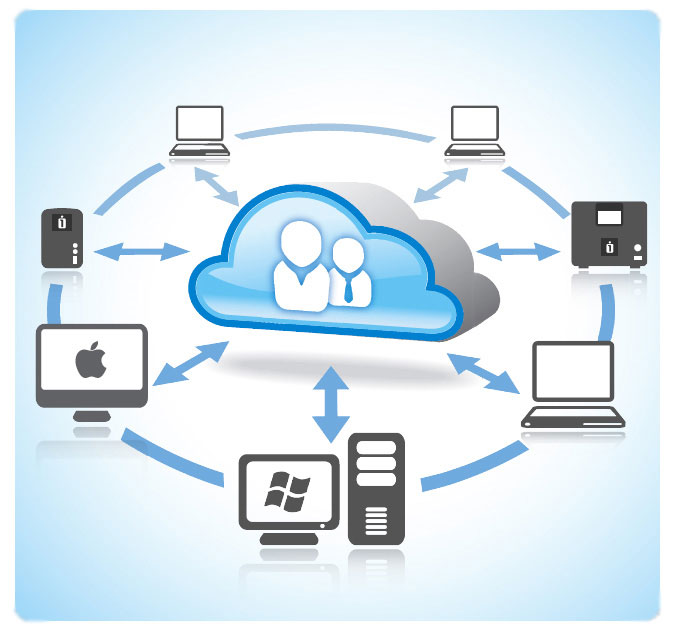 Работает как Dyson, но дешевле в разы
Работает как Dyson, но дешевле в разыAliExpress
Управление и удаление данных Samsung Cloud на Galaxy S8
Samsung Galaxy S8 является одним из лучших флагманов серии S. Это, без сомнения, самый красивый смартфон этого 2017 года. Его стильный и стильный внешний вид выделяет его среди конкурентов. Размер S8 оптимален. Он идеально вписывается в одну руку. Использовать его одной рукой так легко. В этом руководстве мы поговорим о Samsung Cloud. Я написал пошаговое руководство по управлять и удалять облачные данные Samsung на Galaxy S8.
Galaxy S8 и S8 + выпускаются в 6 цветах. Midnight Black, Orchid Grey, Coral Blue, Арктическое серебро, Кленовое золото и Розово-розовый. Каждый цвет лучше, чем другой. Galaxy S8 имеет 5,8-дюймовый Quad HD Super AMOLED экран, тогда как S8 + имеет 6,2-дюймовый экран. Лучшая вещь в этой модели — экран от края до края без каких-либо рамок. В задней части он имеет двухпиксельную 12-мегапиксельную камеру, а фронтальная 8-мегапиксельная.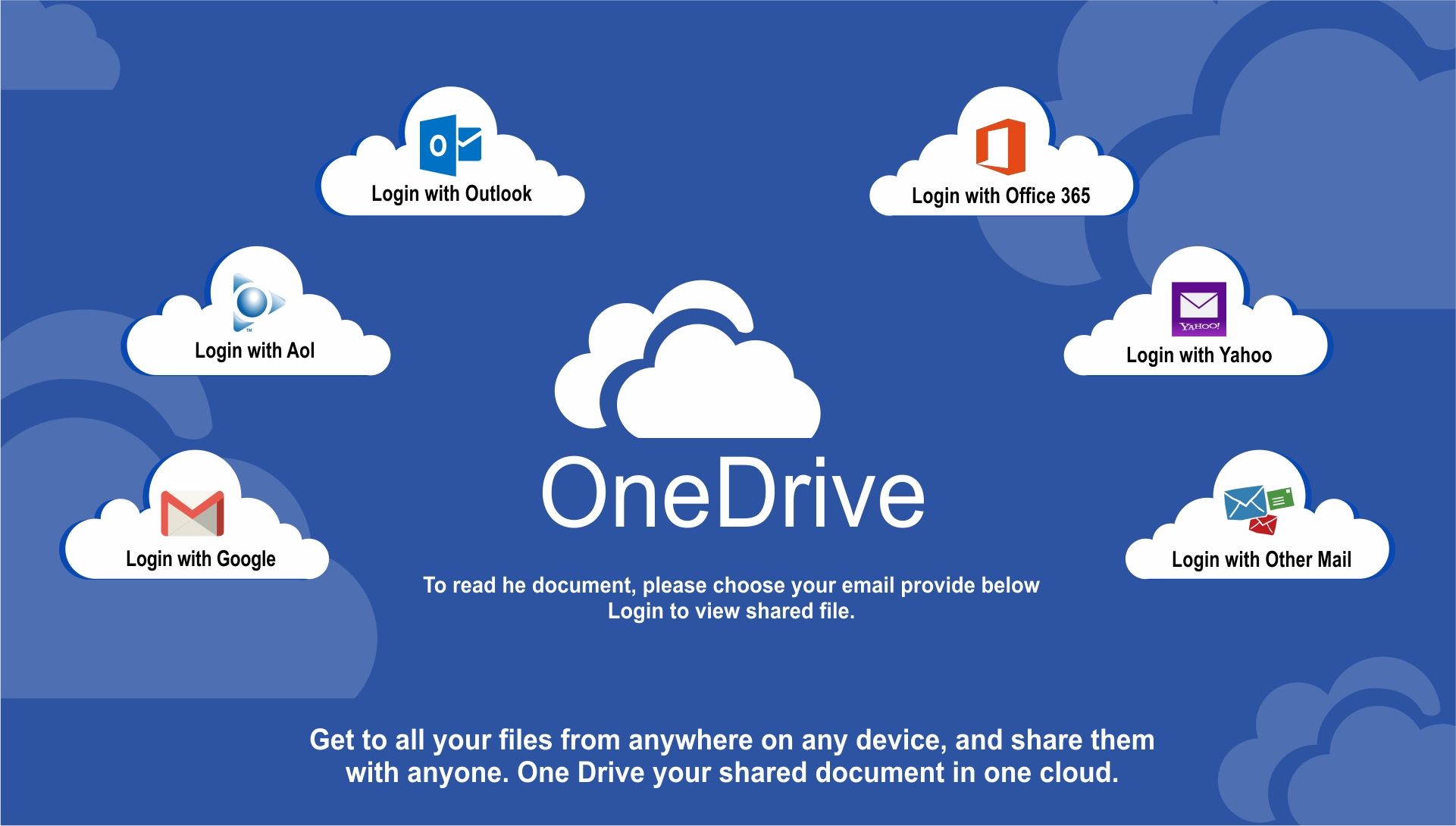 Он имеет 4 ГБ оперативной памяти, а для внутренней памяти — 64 ГБ. Galaxy S8 работает на последней операционной системе Android Nougat. S8 имеет аккумулятор на 3000 мАч, тогда как Galaxy S8 + оснащен аккумулятором на 3500 мАч, оба телефона поддерживают быструю зарядку.
Он имеет 4 ГБ оперативной памяти, а для внутренней памяти — 64 ГБ. Galaxy S8 работает на последней операционной системе Android Nougat. S8 имеет аккумулятор на 3000 мАч, тогда как Galaxy S8 + оснащен аккумулятором на 3500 мАч, оба телефона поддерживают быструю зарядку.
Программы для Windows, мобильные приложения, игры — ВСЁ БЕСПЛАТНО, в нашем закрытом телеграмм канале — Подписывайтесь:)
Samsung выделил каждому своему пользователю S8 15 ГБ бесплатного облачного хранилища, которое можно использовать для хранения всех данных в облаке. Вы можете приобрести больше места для хранения, если у вас мало места. Используя это руководство, вы можете удалить облачные данные Samsung на Galaxy S8, чтобы вместить больше информации. Все и все копируется и сохраняется в Samsung Cloud, если вы используете его на своем телефоне. Это может быть очень полезно, если вы планируете сменить телефон. Все данные можно перенести на новый телефон без особой суеты.
- Вы можете купить дополнительное место, перейдя в Настройки -> Учетные записи и Облако -> Samsung Cloud -> Управление хранилищем.

- В этом меню выберите план хранения, который вы хотите обновить.
Если вы получаете раздражающие сообщения все время, когда ваше облачное хранилище заполнено, и ваш телефон не может быть зарезервирован по этой причине. Существует метод, который позволяет управлять облачными данными Samsung и удалять их на Galaxy S8. Вы можете удалить все данные, имеющиеся в вашем облаке, и начать с нового начала. Или вы можете индивидуально выбирать фотографии видео, которые вы хотите удалить из своего облака Samsung.
Хотя 15ГБ это много места. Тем не менее, есть вероятность, что вам не хватит места для хранения. Тем не менее, если вы хотите освободить место на облаке Samsung, следуйте инструкциям ниже:
- Сначала зайдите в Меню настроек.
- разместить Облако и аккаунты.
- Выбрать Samsung Cloud.
- Теперь нажмите на Управление облачным хранилищем.
- Здесь вы найдете все данные, имеющиеся на вашем Samsung Cloud.
 Включая фотографии и видео. Выбрать Данные галереи
Включая фотографии и видео. Выбрать Данные галереи - Кроме того, вы можете выбрать отдельное изображение или видео и нажать удалять удалить его из Samsung Cloud.
- Если вы хотите удалить все данные, имеющиеся в вашем Samsung Cloud, выберите удалить из учетной записи Samsung и все данные галереи будут удалены из облака.
не волнуйтесь, данные галереи, включая изображения, не будут удалены из внутреннего хранилища Galaxy S8. Он будет удален только из облачного хранилища.
Наконец, если у вас есть какие-либо вопросы или вопросы относительно того, как удалить облачные данные Samsung на Galaxy S8. Не стесняйтесь спрашивать меня в комментариях. Вы можете узнать больше о Samsung Cloud от Вот.
Samsung Cloud Storage: все, что вам нужно знать об этом
Когда вы покупаете по ссылкам на нашем сайте, мы можем получать партнерскую комиссию. Вот как это работает.
- Samsung Cloud Storage прекратил свое существование, хотя страница продукта все еще открыта. Самой последней датой перемещения вашего контента было 30 ноября 2021 года. После этого все файлы в Галерее синхронизации и хранилище Диска для Мои файлы были удалены без какой-либо возможности восстановления. Если вы зашли на эту страницу, чтобы узнать, есть ли шанс вернуть ваши файлы, то, боюсь, уже слишком поздно.
Ищете замену облачному хранилищу Samsung?
3,48 доллара за целых 12 месяцев — это то, что вы заплатите за первый год с выбором нашего редактора IDRIVE. Это смехотворно дешево, не говоря уже о том, что 10 ТБ должно быть очень много для удовлетворения ваших потребностей в хранении.
У вас есть смартфон Samsung Galaxy S20? Тогда у вас, вероятно, уже есть доступ к бесплатному облачному хранилищу Samsung: Samsung Cloud. Как и следовало ожидать, это облачное решение, позволяющее удаленно хранить файлы со смартфона (или мобильного устройства) Samsung и многое, многое другое.
В частности, на серверах, которыми управляет одно из менее известных подразделений Samsung, Samsung SDS, представленное более чем в 40 странах мира.
Обратите внимание, что компания Samsung подтвердила, что синхронизация Галереи и хранение на Диске для Моих файлов больше не будут поддерживаться Samsung Cloud с 30 июня 2021 г. Если у клиентов есть план подписки на хранилище премиум-класса, он будет автоматически отменен 1 апреля 2021 г.
Пользовательские данные будут перенесены в Microsoft OneDrive с октября 2020 г. Те, кто заплатил за дополнительную емкость в Samsung Cloud Storage, получат дополнительную емкость хранилища OneDrive на один год, после чего им придется покупать дополнительную емкость хранилища OneDrive.
Что такое Samsung Cloud?
Как владелец нового устройства Samsung, вы обычно получаете 15 ГБ бесплатного облачного хранилища в Samsung Cloud, хотя клиенты Verizon исключены из этой сделки.
Вы можете создать резервную копию своего телефона или хранить любые файлы, которые вы хотите, в этом шкафчике для хранения. Обратите внимание, что данные, созданные предварительно загруженными приложениями Samsung, такими как контакты и календарь, а также данные, связанные с самим устройством, не учитываются в квоте 15 ГБ.
Обратите внимание, что данные, созданные предварительно загруженными приложениями Samsung, такими как контакты и календарь, а также данные, связанные с самим устройством, не учитываются в квоте 15 ГБ.
Samsung разделяет данные, которые могут быть обработаны, на две группы следующим образом…
Что можно синхронизировать: Календарь, Контакты, Samsung Internet, Samsung Keyboard, S Notes, Samsung Notes, Samsung Pass, Галерея и Напоминания.
Что может быть скопировано: События календаря, контакты на SIM-карте и телефоне, журналы вызовов, настройки часов, макеты главного экрана, приложения, настройки, сообщения, музыка, голосовые записи и документы.
К сожалению, в этот процесс не включаются ни сообщения WhatsApp, ни фотографии. Также существует ограничение на размер файла 1 ГБ; что-то большее не будет скопировано.
Как сохранить данные в Samsung Cloud
Для начала перейдите в облако и учетные записи в настройках вашего устройства, выберите Samsung Cloud и немедленно управляйте своими данными. Вы можете проверять использование облака, создавать резервные копии данных, восстанавливать их и синхронизировать данные на нескольких устройствах, кроме внешнего хранилища (карты microSD не поддерживаются). Вам, очевидно, потребуется создать учетную запись или войти в сервис.
Вы можете проверять использование облака, создавать резервные копии данных, восстанавливать их и синхронизировать данные на нескольких устройствах, кроме внешнего хранилища (карты microSD не поддерживаются). Вам, очевидно, потребуется создать учетную запись или войти в сервис.
Помните, что сервис недоступен на старых устройствах Samsung (старше Galaxy S6), и что учетная запись привязана не к смартфону или планшету, а к вашему ID (или адресу электронной почты). Вы можете получить доступ к облачному хранилищу Samsung через браузер на странице support.samsungcloud.com, но вы не сможете добавлять файлы — это можно сделать только через телефон или планшет (Android).
Стоит ли использовать Samsung Cloud?
Если вам нужно дополнительное хранилище, Samsung взимает 0,99 доллара США в месяц за 50 ГБ и 2,99 доллара США в месяц за 200 ГБ без каких-либо скидок на годовые подписки. Просто помните, что возможность обновления доступна не на всех территориях и не у всех операторов связи.
По состоянию на июнь 2019 года опция хранения была доступна только в 30 странах, и даже тогда она была доступна не во всех мобильных сетях. Для сравнения, Google взимает 1,99 доллара в месяц за уровень 100 ГБ и 7,9 доллара в месяц.9 для уровня 1 ТБ на Google Диске.
Даже это звучит дорого по сравнению с выбранным нашим редактором iDrive Personal, который предоставляет 5 ТБ дискового пространства всего за 3,50 доллара США при годовой покупке.
Учитывая, что флагманский смартфон Samsung, Galaxy S20 Ultra, имеет до 1 ТБ встроенной памяти и может вместить еще 1 ТБ хранилища с помощью карты microSD, имеет смысл выбрать облачное хранилище, способное выполнять резервное копирование такого объема данных. безопасно.
Другие производители смартфонов, такие как Huawei/Honor (с Mobile Cloud) или Apple (с iCloud), предлагают аналогичные облачные предложения, и все они страдают от одной и той же насущной проблемы — отсутствия гибких обновлений хранилища для широкого круга операторов и стран.
- Мы выбрали всех лучших поставщиков облачных хранилищ 2020 года
Подпишитесь на информационный бюллетень TechRadar Pro, чтобы получать все самые важные новости, мнения, функции и рекомендации, необходимые вашему бизнесу для успеха!
Свяжитесь со мной, чтобы сообщить новости и предложения от других брендов FutureПолучайте электронные письма от нас от имени наших надежных партнеров или спонсоровДезире размышляет и пишет о технологиях на протяжении своей карьеры, насчитывающей четыре десятилетия. Он баловался конструкторами веб-сайтов и веб-хостингом, когда DHTML и фреймы были в моде, и начал рассказывать о влиянии технологий на общество незадолго до начала истерии 2000 года на рубеже прошлого тысячелетия.
6 простых способов резервного копирования фотографий Samsung в 2023 году
Главная > Ресурсы > Samsung Transfer (Резервное копирование) > Как сделать резервную копию фотографий на моем Samsung Galaxy? [6 способов в 2023 году]
Резюме
Мы публикуем 6 простых способов резервного копирования фотографий Samsung.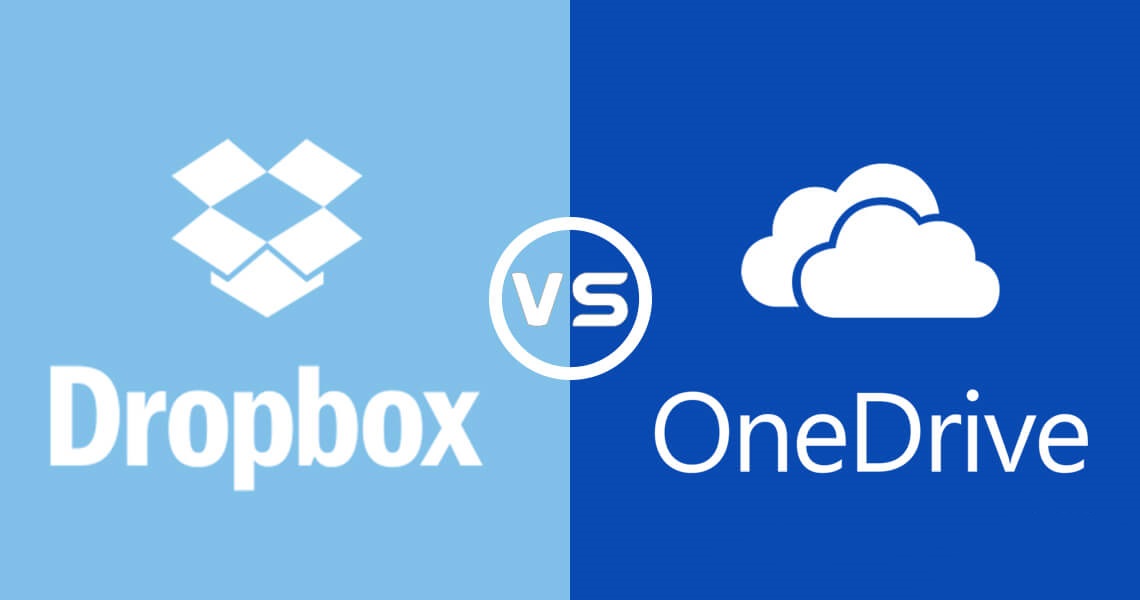 Вы можете узнать, как сделать резервную копию фотографий с Samsung S23/S22/S21/S20/S10/S9/S8/S7 на компьютер в части 1 (рекомендуется) и части 2. В следующих трех частях мы шаг за шагом даем руководства по синхронизации фотографий Samsung с облаком.
Вы можете узнать, как сделать резервную копию фотографий с Samsung S23/S22/S21/S20/S10/S9/S8/S7 на компьютер в части 1 (рекомендуется) и части 2. В следующих трех частях мы шаг за шагом даем руководства по синхронизации фотографий Samsung с облаком.
По данным Google, некоторые пользователи находят способы просмотра/загрузки/удаления фотографий в Samsung Cloud. Поэтому мы также включили советы для этого в часть 3.
- Часть 1. Резервное копирование фотографий Samsung на ПК с помощью Samsung Backup and Restore (эффективно!!)
- Часть 2. Резервное копирование фотографий с Samsung на компьютер с помощью программы Samsung Photo Backup
- Часть 3. Копирование фотографий с Samsung на компьютер через USB-кабель
- Часть 4. Резервное копирование фотографий с Samsung в Samsung Cloud
- Часть 5. Резервное копирование фотографий Samsung с помощью приложения Google Фото
- Часть 6. Синхронизация фотографий Samsung с Dropbox
Часть 1.
 Резервное копирование фотографий Samsung на ПК с помощью Samsung Backup and Restore (эффективно!!)
Резервное копирование фотографий Samsung на ПК с помощью Samsung Backup and Restore (эффективно!!)Если есть инструмент, который может создавать резервные копии всех фотографий с Samsung на ПК одним щелчком мыши, вам он понравится? Хотите верьте, хотите нет, но Samsung Backup and Restore может не только создавать резервные копии ваших фотографий в 1 клик, но и быстро восстанавливать их на вашем телефоне Samsung. Более того, он может работать с изображениями и многими другими файлами с мобильного телефона Samsung.
Особенности Samsung Backup and Restore:
1. Резервное копирование фотографий с Samsung на ПК одним щелчком мыши.
2. Помимо фотографий, он поддерживает контакты, журналы вызовов, текстовые сообщения, видео, музыку, приложения и документы.
3. Восстанавливайте все виды резервных копий данных с ПК на телефон Samsung без хлопот.
4. Поддержка подключения телефона Samsung к ПК с помощью USB-кабеля и Wi-Fi.
5. Высокая совместимость позволяет ему работать практически со всеми версиями телефонов/планшетов Samsung и другими устройствами Android, поэтому он может создавать резервные копии и восстанавливать устройства Android с ОС Android 4.0 и выше, такие как Samsung Galaxy S23/S22. /S21/S20/S10/S9/S8/S7, Samsung Galaxy Tab S/Galaxy Tab 4/Galaxy Tab S5e/Galaxy Tab S6, HTC U12 Life/U12+/U11/U19e/U Ultra, Sony Xperia 10/Xperia 5/Xperia 1/Xperia L4/Xperia L3 , Huawei, OPPO, Google, Xiaomi и так далее.
Высокая совместимость позволяет ему работать практически со всеми версиями телефонов/планшетов Samsung и другими устройствами Android, поэтому он может создавать резервные копии и восстанавливать устройства Android с ОС Android 4.0 и выше, такие как Samsung Galaxy S23/S22. /S21/S20/S10/S9/S8/S7, Samsung Galaxy Tab S/Galaxy Tab 4/Galaxy Tab S5e/Galaxy Tab S6, HTC U12 Life/U12+/U11/U19e/U Ultra, Sony Xperia 10/Xperia 5/Xperia 1/Xperia L4/Xperia L3 , Huawei, OPPO, Google, Xiaomi и так далее.
Скачайте Samsung Backup and Restore бесплатно.
Простое резервное копирование фотографий с Samsung на ПК с помощью Samsung Backup and Restore:
Шаг 1. Загрузите Samsung Backup and Restore
При загрузке программного обеспечения на компьютер необходимо установить и запустить его на рабочий стол.
Шаг 2. Установите соединение с помощью USB-кабеля
Затем выньте USB-кабель, чтобы установить соединение между телефоном Samsung и ПК, и включите режим отладки USB на Samsung.
Шаг 3. Резервное копирование фотографий Samsung
— Программа быстро обнаружит ваше устройство Samsung. После подключения коснитесь опции « Backup » в интерфейсе.
— Затем вы можете отметить категорию « Photos » на панели и нажать « Резервное копирование «кнопка для резервного копирования фотографий Samsung.
См. также: Хотите, чтобы планшет Samsung не включался? Проверьте свой планшет шаг за шагом.
Часть 2. Резервное копирование фотографий с Samsung на компьютер с программным обеспечением для резервного копирования фотографий Samsung
Что делать, если мое хранилище Samsung Cloud заполнено, и мне нужно сделать резервную копию тонны фотографий с моего Samsung Galaxy?
Приложения с облачным сервисом предоставляют пользователям Samsung ограниченное свободное пространство для хранения их файлы.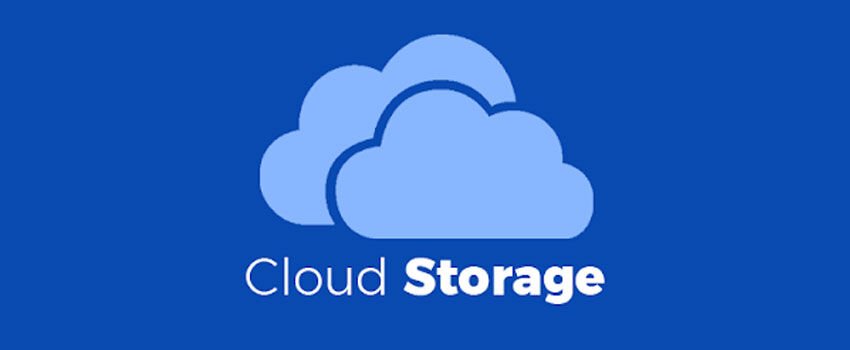 Тем не менее, некоторые пользователи могут столкнуться с вопросом выше.В настоящее время вам нужен Samsung Photo Backup Tool — Samsung Messages Backup, до резервное копирование фотографий Samsung на компьютер партиями .
Тем не менее, некоторые пользователи могут столкнуться с вопросом выше.В настоящее время вам нужен Samsung Photo Backup Tool — Samsung Messages Backup, до резервное копирование фотографий Samsung на компьютер партиями .
Основные характеристики Samsung Photo Backup
1. Быстрая передача фотографий, контактов, SMS, журналов вызовов, музыки, видео и т. д. между Samsung и компьютером без потери данных.
2. Резервное копирование и восстановление всех данных телефона Samsung на компьютер одним щелчком мыши.
3. Управляйте (добавляйте/удаляйте/изменяйте) файлы Samsung непосредственно на вашем компьютере.
4. Совместим практически со всеми телефонами Android на рынке, такими как Samsung Galaxy S23/S20/S10/S9./S7/S6, Galaxy Note 20/Note 10/Note9/8/7/6, Galaxy A9/A8/A7/A6 и так далее. Также включены другие бренды Android, такие как Xiaomi, Huawei, HTC, LG и т. д.
5. 100% чистота и безопасность.
Загрузите программу бесплатно и следуйте инструкциям, чтобы попробовать!
Быстрые и простые шаги для резервного копирования фотографий Samsung на компьютер:
Шаг 1. Подключите Samsung Galaxy к компьютеру через USB-кабель.
Подключите Samsung Galaxy к компьютеру через USB-кабель.
Запустите программное обеспечение Samsung Photo Backup и подключите Samsung Galaxy к компьютеру через USB-кабель. Вам необходимо разрешить отладку по USB на вашем мобильном телефоне, как будет предложено.
Шаг 2. Заставьте программу успешно обнаружить ваш Samsung Galaxy.
Следуйте инструкциям на экране, чтобы программа распознала ваш Samsung Galaxy. После этого вы увидите основной интерфейс, как показано ниже. Все обнаруженные файлы сортируются по разным папкам на левой панели.
Шаг 3. Просмотрите и выберите нужные фотографии.
На левой панели откройте папку « Photos » и нажмите « Phone Gallery «, вы можете просмотреть все свои фотографии Samsung на экране компьютера. Отметьте фотографии, резервные копии которых вы хотите скопировать на компьютер.
Шаг 4.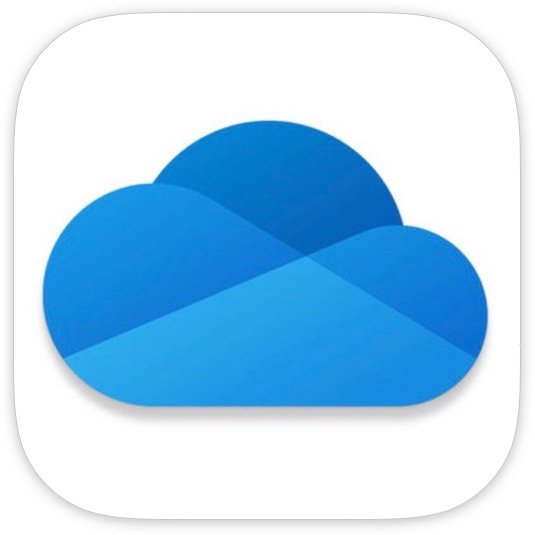 Нажмите «Экспорт», чтобы создать резервную копию фотографий Samsung. на компьютер.
Нажмите «Экспорт», чтобы создать резервную копию фотографий Samsung. на компьютер.
После предварительного просмотра и выбора фотографий Samsung нажмите « Экспорт », чтобы передать фотографии Samsung на компьютер для резервного копирования. Вам нужно выбрать локальную папку для сохранения переданных фотографий.
Вы можете также создайте резервную копию и восстановите весь телефон Samsung Galaxy одним щелчком мыши.0007
В основном интерфейсе выберите « Super Toolkit » в верхней строке меню, нажмите кнопку « Backup » или « Restore ». Следуйте инструкциям на экране и нажмите кнопку « Резервное копирование » / « Восстановить », чтобы начать процесс.
Вот инструкция по восстановлению телефона Android:
Это программное обеспечение можно использовать для передачи фотографий между телефоном Samsung и компьютером. Если вам нужно перенести фотографии с Android на Android или с iPhone на Android, вы можете щелкнуть ссылки, чтобы узнать больше информации.
Если вам нужно перенести фотографии с Android на Android или с iPhone на Android, вы можете щелкнуть ссылки, чтобы узнать больше информации.
Дополнительная литература:
[2 решения] Как получить доступ к фотографиям iCloud с устройства Android
Лучший инструмент для восстановления потерянных фотографий с Samsung Galaxy
900 25 Часть 3. Скопируйте фотографии с Samsung на компьютер через USB-кабельЕсли вам просто нужно сделать резервную копию менее 10 фотографий за раз, вы можете перетащить фотографии Samsung на компьютер . Вам нужно подключить Samsung Galaxy к компьютеру, выбрать нужные фотографии, а затем перетащить их в локальную папку вашего компьютера.
Вот шаги:
- Подключите Samsung Galaxy к компьютеру через USB-кабель.
- Перейдите в «Мой компьютер», вы можете найти имя своего телефона Samsung в разделе «Портативные устройства».

- Дважды щелкните свое устройство.
- Перейдите на SD-карту или в память телефона, где хранятся нужные фотографии.
- Откройте папку «DCIM».
- Выберите фотографии и нажмите левую кнопку мыши, чтобы перетащить их на компьютер.
Обратите внимание: Мы не рекомендуем вам делать резервные копии сотен фотографий таким образом, потому что это займет много времени. Кроме того, вы можете использовать профессиональный инструмент Samsung Photo Backup для эффективной передачи фотографий и видео большого размера с Samsung на компьютер.
Часть 4. Резервное копирование фотографий из Samsung в Samsung Cloud
Как и Google Drive, Samsung Cloud предлагает 15 ГБ бесплатного хранилища для пользователей Samsung. Это позволяет создавать резервные копии фотографий Samsung и синхронизировать загруженные фотографии с несколькими устройствами Samsung.
Samsung Cloud доступен на некоторых устройствах Samsung, включая Samsung Galaxy S10/S9/S8/S7/S6, Galaxy Note 8/5/4, Galaxy J7/J3, Galaxy Tab S3/S2/A.
Вот шаги для резервного копирования фотографий Samsung в Samsung Cloud:
- Откройте приложение «Настройки» на вашем Samsung Galaxy.
- Нажмите «Облако и учетные записи».
- Выберите «Облако Samsung».
- Нажмите «Настройки резервного копирования».
- Выберите фотографии и другой контент, резервную копию которого вы хотите сохранить в облаке.
- Нажмите «РЕЗЕРВНОЕ КОПИРОВАНИЕ СЕЙЧАС» и дождитесь завершения процесса.
- Вы можете включить параметр «АВТОМАТИЧЕСКОЕ РЕЗЕРВНОЕ КОПИРОВАНИЕ», чтобы автоматически создавать резервные копии файлов Samsung в Samsung Cloud.
Дополнительный совет: как управлять фотографиями в Samsung Cloud с веб-портала?
Некоторые пользователи могут захотеть узнать, как просматривать/загружать/удалять фотографии в Samsung Cloud. Вы можете выполнить быстрые шаги, как показано ниже. Для получения дополнительной информации вы можете посетить веб-сайт поддержки Samsung.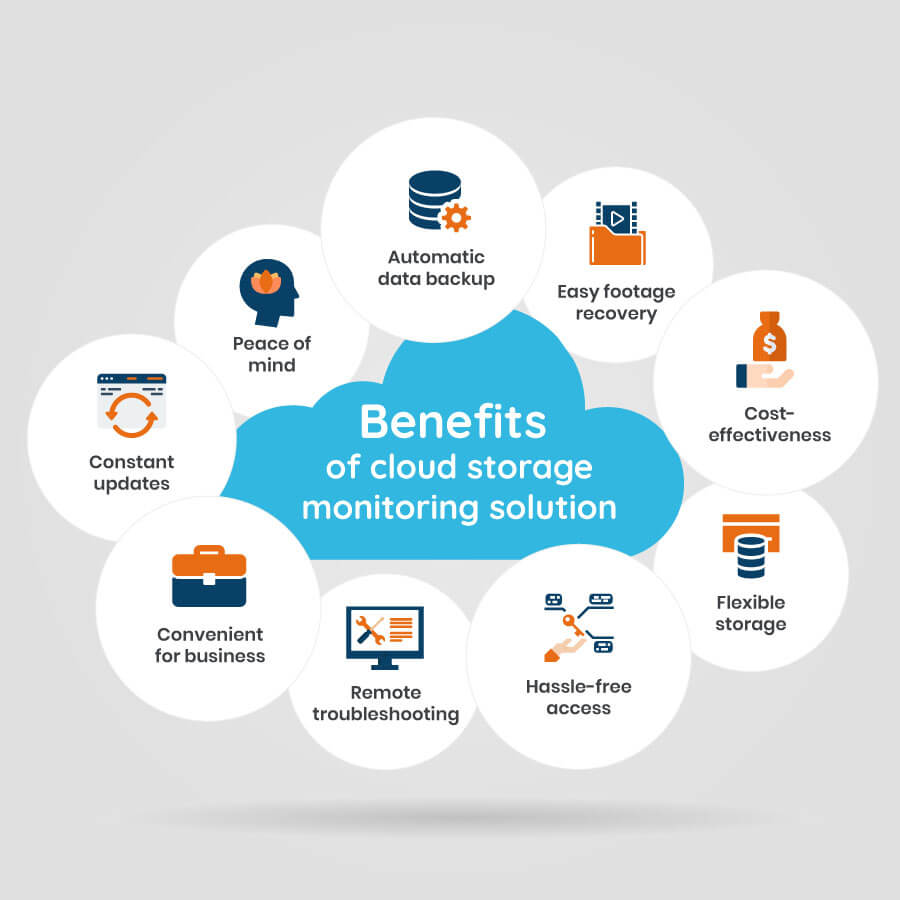
№1. Просмотр фотографий в Samsung Cloud
- Откройте веб-портал Samsung Cloud на своем компьютере.
- Войдите в свою учетную запись Samsung.
- После входа в облако выберите «Галерея» для просмотра фотографий.
#2. Загрузка фотографий из Samsung Cloud
- Войдите на веб-портал Samsung Cloud.
- Выберите «Галерея».
- Предварительный просмотр и отметьте нужные фотографии.
- Нажмите на кнопку загрузки в правом верхнем углу.
#3. Удалить фотографии из Samsung Cloud
- Войдите на веб-портал Samsung Cloud.
- Выберите «Галерея».
- Просмотрите ненужные фотографии и отметьте их.
- Нажмите на значок удаления в правом верхнем углу.
Кроме того, вы можете управлять медиафайлами на Samsung Galaxy без Samsung Cloud.
Часть 5. Резервное копирование фотографий Samsung с помощью приложения Google Фото
Google Фото — это приложение, которое предлагает пользователям бесплатное хранилище для хранения и обмена фотографиями и видео.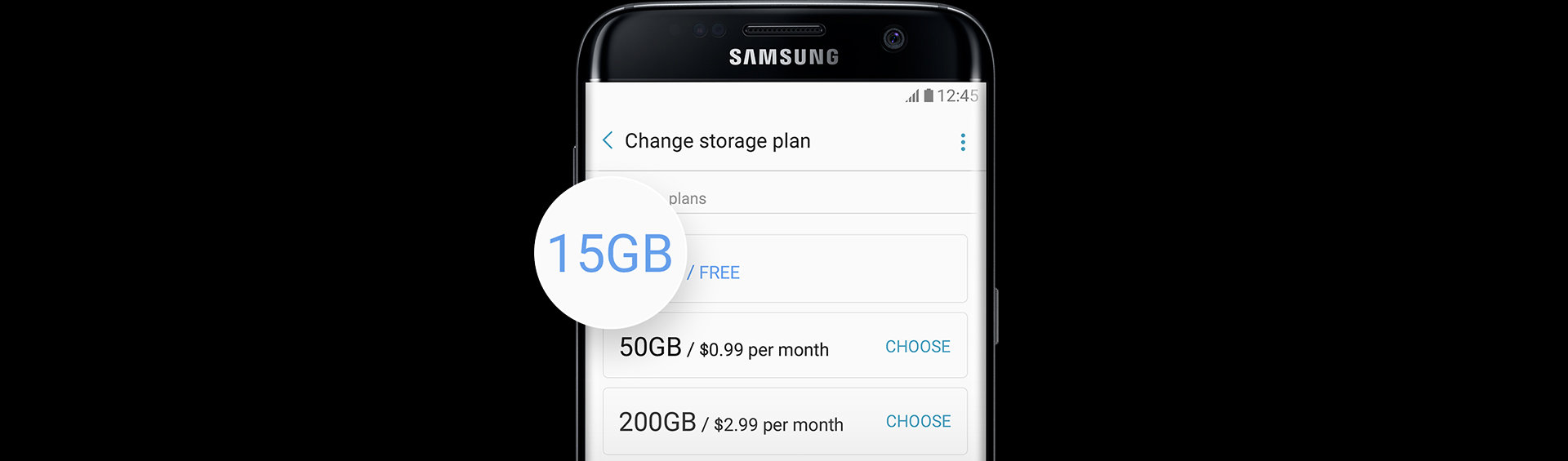 Вы можете создавать резервные копии и синхронизировать фотографии и видео со своего смартфона Samsung в Google Фото.
Вы можете создавать резервные копии и синхронизировать фотографии и видео со своего смартфона Samsung в Google Фото.
Вот как:
- Загрузите и установите Google Фото на свой телефон Samsung.
- Откройте приложение.
- Войдите в свою учетную запись Google.
- Выберите размер загрузки для фото и видео. Рекомендуем выбрать «Высокое качество». В противном случае загружаемые фотографии будут занимать ограниченное 15 ГБ пространство на вашем Google Диске.
- Нажмите на «Меню» (трехстрочная кнопка).
- Выберите «Настройки».
- Включите «Резервное копирование и синхронизация». Ваши фотографии Samsung будут автоматически сохранены в Google Фото.
Напоминаем: Если вам нужно закрыть автоматическое резервное копирование, отключите «Резервное копирование и синхронизация» вместо удаления приложения Google Фото на телефоне Samsung. И если вы отключите эту функцию в Google Фото, это также повлияет на все приложения Google, которые используют функцию «Резервное копирование и синхронизация».
Часть 6. Синхронизация фотографий Samsung с Dropbox
Dropbox — это приложение облачной службы, которое бесплатно предлагает пользователям 2 ГБ пространства. Он поддерживает фотографии и документы. Вы можете выполнить простые шаги для автоматического резервного копирования фотографий в Dropbox.
- Загрузите и установите Dropbox на свой телефон Samsung.
- Откройте приложение.
- Зарегистрируйтесь в Dropbox. Если у вас нет учетной записи, вам необходимо ее создать.
- После входа в приложение вы можете увидеть интерфейс, позволяющий включить загрузку фотографий. Выберите, чтобы включить эту функцию.
- После этого ваши фотографии Samsung будут автоматически сохранены в Dropbox.
Итог
Очень удобно создавать резервные копии фотографий Samsung с помощью облачного сервиса. Однако у этих приложений всегда есть ограничения на место для хранения, и вам нужно платить за дополнительное хранилище. Если вы хотите освободить место в облаке, резервное копирование фотографий Samsung на компьютер — хорошая идея.
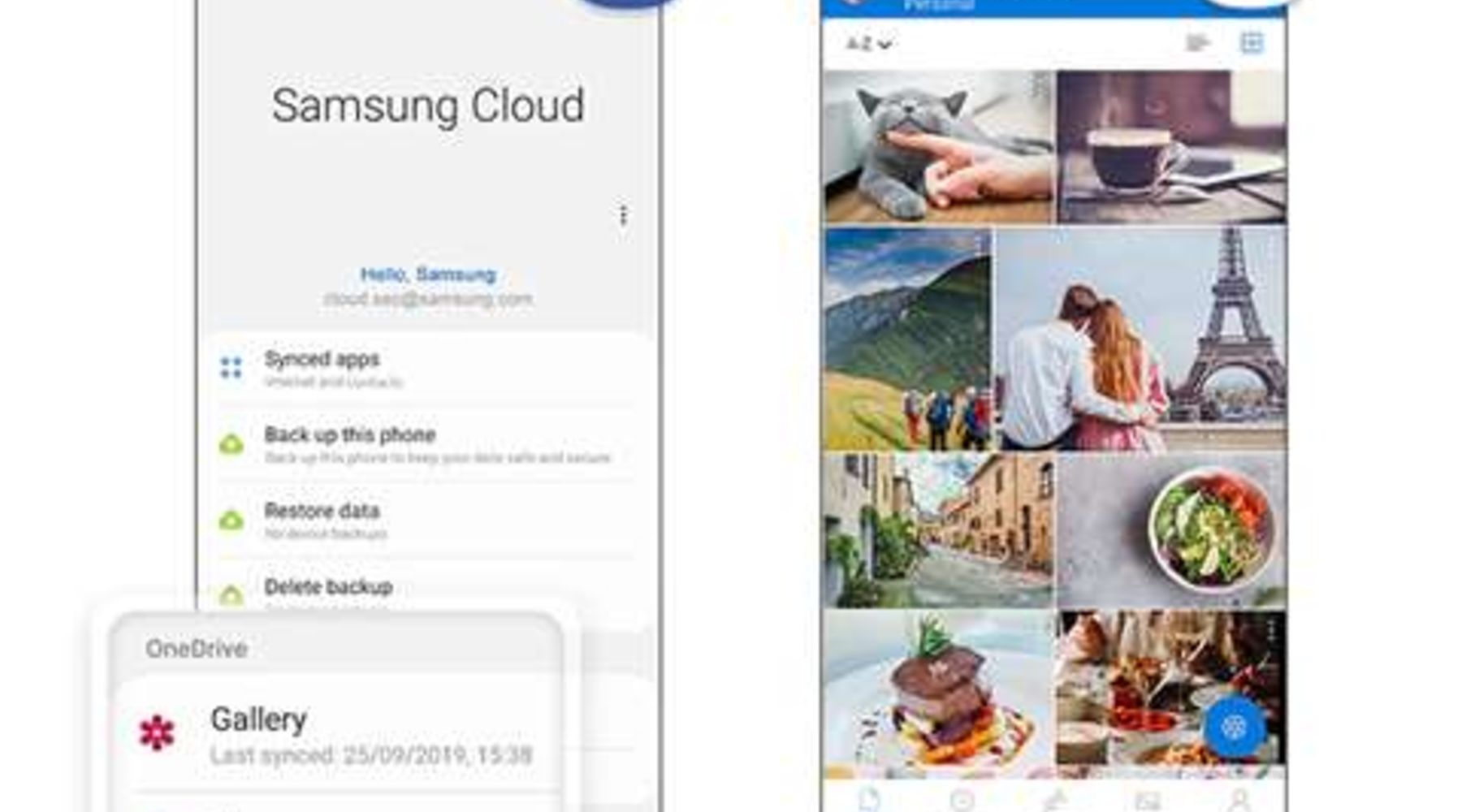
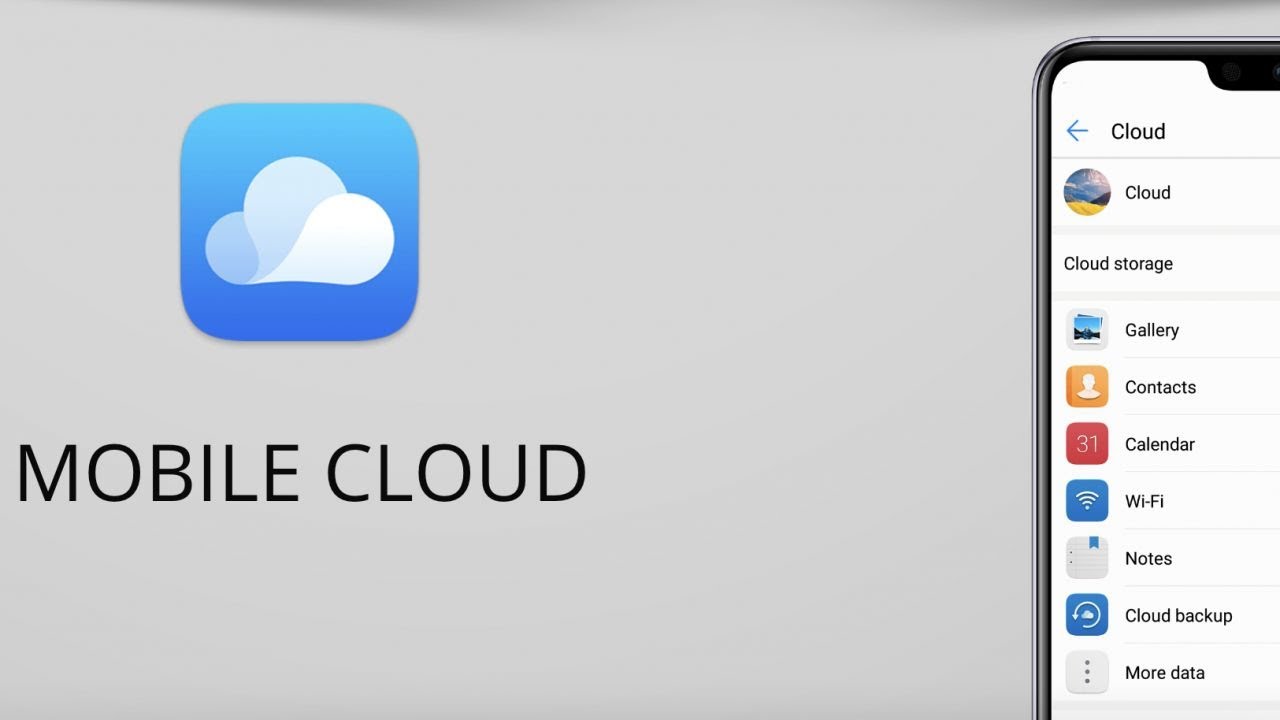
Ваш комментарий будет первым